Transferir um ficheiro do Microsoft Teams
A partir do Teams no ambiente de trabalho ou na Web, pode transferir qualquer ficheiro que veja no Teams, seja num canal, enviado numa mensagem ou armazenado numa pasta do OneDrive.
Descarregar um ficheiro
Transfira um ficheiro do Teams para aceder ao mesmo em qualquer altura e em qualquer lugar.
Transferir um ficheiro num canal
Para transferir um ficheiro a partir de um canal do Teams:
-
Abra um canal no Teams.
-
Selecione o separador Ficheiros .
-
Localize o ficheiro que pretende transferir e selecione Mais ações

Transferir um ficheiro a partir do OneDrive
Para transferir um ficheiro do OneDrive no Teams:
-
No Teams, selecione OneDrive

-
Localize o ficheiro que pretende transferir e selecione Mais ações

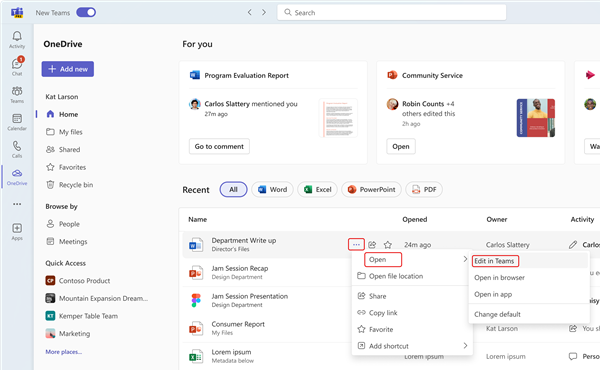
-
Quando o ficheiro for aberto, selecione Ficheiro > Guardar como > Transferir uma Cópia.
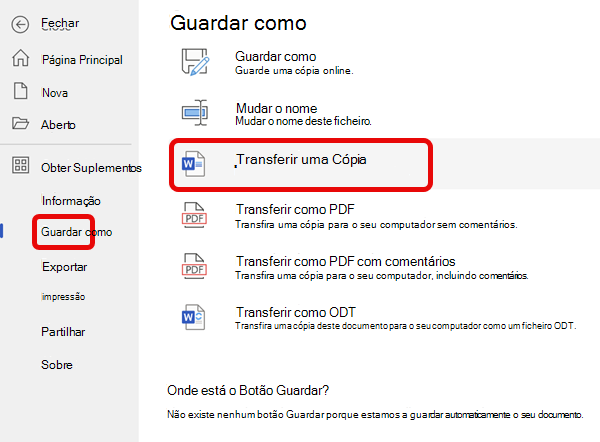


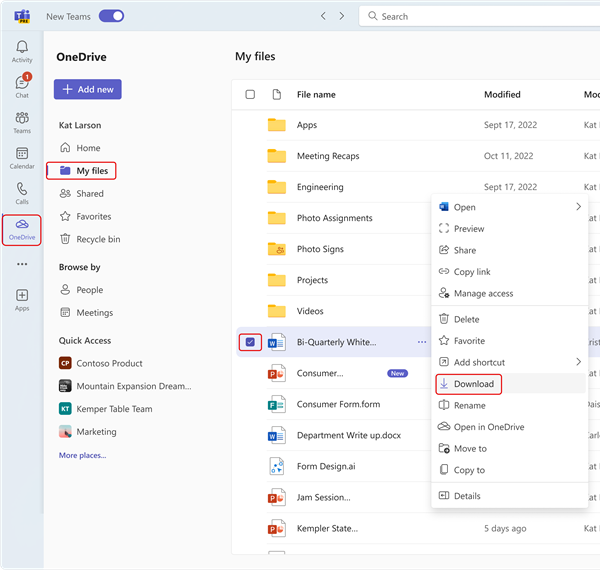
Alterar onde guardar ficheiros transferidos
-
No Teams para ambiente de trabalho, selecione Definições e muito mais....
-
Selecione Definições > Ficheiros e ligações > Transferências > Alterar > Selecionar Pasta.
-
Escolha onde pretende guardar os ficheiros transferidos.
Nota: Atualmente, esta ação não é suportada no Teams para Dispositivos Web ou móveis.
Quaisquer ficheiros futuros que transferir do Teams serão guardados na localização que especificou. Em Transferências, ative o botão Perguntar sempre onde guardar o ficheiro transferido se quiser escolher onde guardar ficheiros sempre que os transferir.
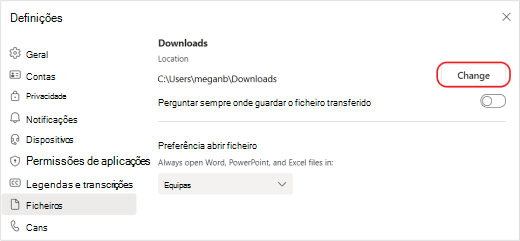
Ver ficheiros do Teams
Selecione OneDrive 










